user profile service服务登录失败是一种常见的Windows系统错误,通常会在用户登录时出现。这个问题的原因可能是因为用户文件损坏、注册表错误、用户权限问题等等。想要解决这个问题其实也很简单,主要就是修复用户文件或注册表错误,但需要点技术操作。
服务登录失败的5种解决方法

1、使用系统管理员账户登录:使用系统管理员账户登录系统,然后尝试删除受影响的用户账户并重新创建一个新的用户账户。
2、修复用户文件:在登录窗口,按住Shift键并点击电源按钮,选择“重新启动”进入高级启动选项,选择“修复你的计算机”进入高级选项,选择“命令提示符”,输入“sfc /scannow”,按回车键,等待扫描和修复完毕后重启计算机。
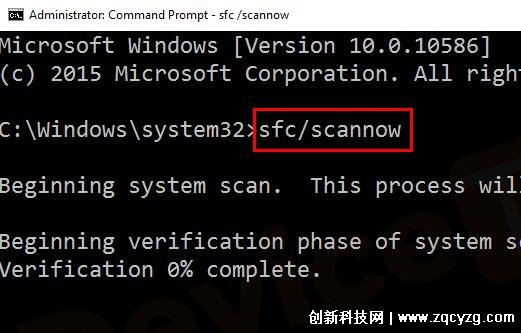
3、修复注册表错误:在登录窗口,按住Shift键并点击电源按钮,选择“重新启动”进入高级启动选项,选择“修复你的计算机”进入高级选项,选择“命令提示符”,输入“chkdsk /f /r”,按回车键,等待扫描和修复完毕后重启计算机。
4、重命名用户文件夹:在登录窗口,按住Shift键并点击电源按钮,选择“重新启动”进入高级启动选项,选择“修复你的计算机”进入高级选项,选择“命令提示符”,输入“ren C:\Users\username.old C:\Users\username”,其中“username”是指受影响的用户账户名称,按回车键,等待重命名完成后重启计算机。
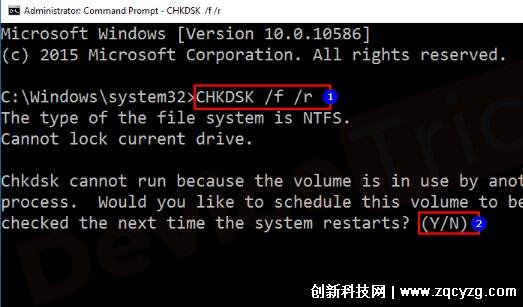 创新科技网 WWw.zqcyzg.COm
创新科技网 WWw.zqcyzg.COm
5、修复用户权限:使用管理员账户登录系统,打开“计算机管理”,选择“本地用户和组”,选择受影响的用户账户,右键选择“属性”,选择“组成员”,确保该用户被添加到了“本地用户”组中。
在出现user profile service服务登录失败时,按照上面方法来处理就能恢复正常,只不过这些方法可能需要一些技术操作,可以自己慢慢尝试或者寻求专业人士帮忙处理。























